Executando o CycleCloud usando um modelo do ARM
O Azure CycleCloud pode ser instalado em recursos do Azure usando um modelo do ARM (Azure Resource Manager) armazenado no GitHub. O modelo do ARM lida com a maior parte da configuração do CycleCloud. O modelo do ARM:
- Implanta uma rede virtual com três sub-redes separadas:
- cycle: a sub-rede na qual o servidor CycleCloud é iniciado
- compute: uma sub-rede /22 para os clusters HPC
- user: a sub-rede para criar logons de usuário
- Provisiona uma VM na sub-rede de ciclo e instala o Azure CycleCloud nela.
O método recomendado para instalar o CycleCloud é por meio da Imagem do Marketplace do CycleCloud. Siga o Início Rápido de Instalação do CycleCloud Marketplace. O CycleCloud também pode ser instalado manualmente, fornecendo maior controle sobre o processo de instalação e configuração. Para obter mais informações, consulte o Início Rápido da Instalação manual do CycleCloud.
Pré-requisitos
Serão necessários:
- Uma conta do Azure com uma assinatura ativa.
- Uma sessão do Shell em um terminal.
- Se você estiver usando um computador Windows, use o shell Bash baseado em navegador.
- Para computadores não Windows, instale e use a CLI do Azure v2.0.20 ou posterior. Execute
az --versionpara localizar a versão atual. Se você precisa instalar ou atualizar, consulte Instalar a CLI 2.0 do Azure.
Abrir o Azure Cloud Shell
O Azure Cloud Shell é um shell interativo grátis que pode ser usado para executar as etapas neste artigo. Ferramentas comuns do Azure estão pré-instaladas e configuradas para uso com sua conta. Basta selecionar o botão Copiar para copiar o código, colá-lo em Cloud Shell e pressionar Enter para executá-lo. Há algumas maneiras de abrir o Cloud Shell:
| Clique no botão verde "Experimente" no canto superior direito de um bloco de código. |

|
|---|---|
| Abra o Cloud Shell em seu navegador. |

|
| Selecione o botão Cloud Shell no menu no canto superior direito do portal do Azure. |

|
Entidade de Serviço
O Azure CycleCloud requer uma entidade de serviço com acesso de colaborador à sua assinatura do Azure. Se você não tiver uma entidade de serviço disponível, poderá criar uma agora. Observe que o nome da entidade de serviço deve ser exclusivo – no exemplo abaixo, CycleCloudApp pode ser substituído pelo que você quiser:
az ad sp create-for-rbac --name CycleCloudApp --years 1
A saída exibirá vários parâmetros. Você precisará salvar , appIdpassworde tenant:
"appId": "xxxxxxxx-xxxx-xxxx-xxxx-xxxxxxxxxxxx",
"displayName": "CycleCloudApp",
"name": "http://CycleCloudApp",
"password": "xxxxxxxx-xxxx-xxxx-xxxx-xxxxxxxxxxxx",
"tenant": "xxxxxxxx-xxxx-xxxx-xxxx-xxxxxxxxxxxx"
SSH Keypair
Uma chave SSH é necessária para fazer logon na VM e nos clusters do CycleCloud. Gere um keypair SSH:
ssh-keygen -f ~/.ssh/id_rsa -m pem -t rsa -N "" -b 4096
Observação
A biblioteca de criptografia Python usada pela CLI do CycleCloud não dá suporte ao formato de serialização OpenSSH mais recente. É necessário usar ssh-keygen -m pem para gerar a chave com o formato padrão mais antigo.
Recupere a chave pública SSH com:
cat ~/.ssh/id_rsa.pub
A saída começará com ssh-rsa seguido por uma longa cadeia de caracteres. Copie e salve essa chave agora.
No Linux, siga estas instruções no GitHub para gerar um novo keypair SSH.
Implantar o Azure CycleCloud
Clique no botão abaixo para implantar o Azure CycleCloud em sua assinatura:
Insira as informações necessárias.
Noções básicas:
- Assinatura: se você tiver mais de uma assinatura ativa do Azure, selecione a que será usada aqui
- Grupo de Recursos: insira o nome de um (novo) grupo de recursos que conterá tudo o que foi gerado por este início rápido (por exemplo, MyQuickstart)
- Localização: selecione uma região na qual armazenar sua instância
Configurações:
-
ID do locatário: o
tenantda entidade de serviço acima -
ID do aplicativo: o
appIdda entidade de serviço acima -
Segredo do Aplicativo: o
passwordda entidade de serviço acima - Chave pública SSH: a chave pública usada para fazer logon na VM do CycleCloud
- Nome de usuário: o nome de usuário da VM cycleCloud. Use seu nome de usuário do Portal do Azure sem o domínio (por exemplo , johnsmith em vez de johnsmith@domain.com)
Os campos restantes podem ser deixados como estão. Concorde com os termos e condições e clique em Comprar. Observe que o produto CycleCloud é gratuito, mas você ainda está pagando pelas horas principais usadas no Azure.
O processo de implantação executa um script de instalação como uma extensão de script personalizado, que instala e configura o CycleCloud. Esse processo leva entre 5 e 8 minutos.
Fazer logon no Servidor de Aplicativos do CycleCloud
Para se conectar ao servidor Web CycleCloud, recupere o FQDN (Nome de Domínio Totalmente Qualificado) da VM CycleServer do Portal do Azure ou usando a CLI:
# Replace "MyQuickstart" with the resource group you created above.
export RESOURCE_GROUP="MyQuickstart"
az network public-ip show -g ${RESOURCE_GROUP?} -n cycle-ip --query dnsSettings.fqdn
Navegue até https://<FQDN>/. A instalação usa um certificado SSL autoassinado, que pode aparecer com um aviso no navegador.
Crie um Nome de Site para sua instalação. Você pode usar qualquer nome aqui:
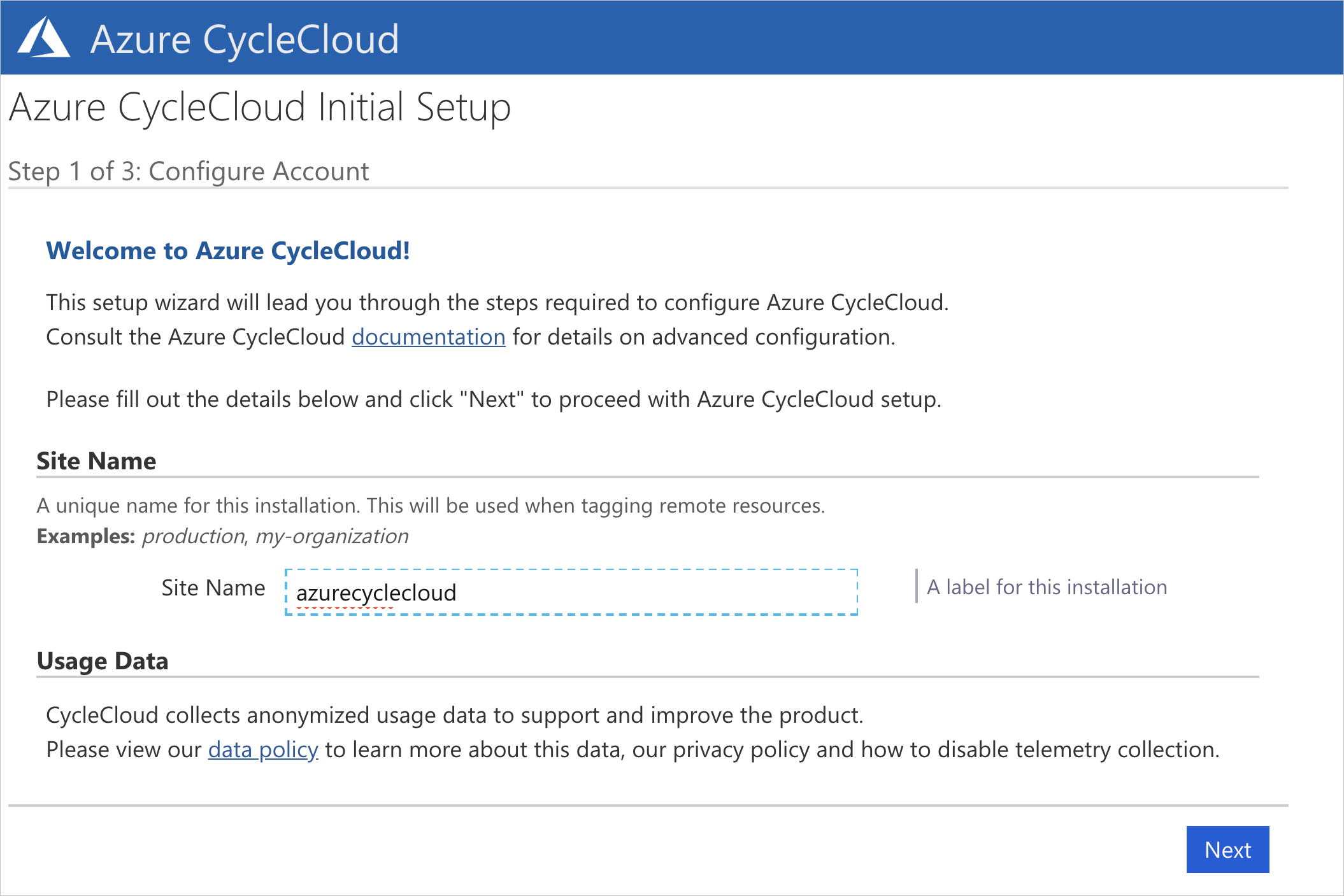
O Contrato de Licença de Usuário Final do Azure CycleCloud será exibido – clique para aceitá-lo. Em seguida, você precisará criar um usuário administrador do CycleCloud para o servidor de aplicativos. É recomendável usar o mesmo nome de usuário usado acima. Verifique se a senha inserida atende aos requisitos listados. Clique em Concluído para continuar.
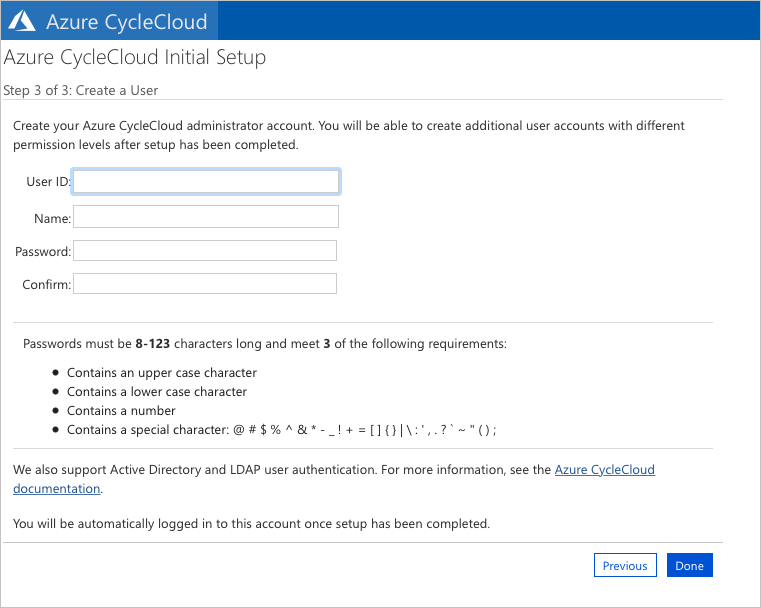
Depois de criar seu usuário, convém definir sua chave SSH para que você possa acessar mais facilmente todas as VMs do Linux criadas pelo CycleCloud. Para adicionar uma chave SSH, edite seu perfil clicando em seu nome no canto superior direito da tela.
Agora você deve ter um aplicativo CycleCloud em execução que permite criar e executar clusters.
Observação
A configuração padrão do CycleCloud pode ser personalizada para ambientes específicos usando configurações no arquivo $CS_HOME/config/cycle_server.properties .